- Deel 1. Kunt u gegevens herstellen van Dead Phone?
- Deel 2. Gegevens herstellen van een dode telefoon met FoneLab Broken Android Data Extraction
- Deel 3. Gegevens herstellen van dode telefoon van Google Drive
- Deel 4. Hoe gegevens van een dode telefoon van pc te herstellen
- Deel 5. Veelgestelde vragen over het herstellen van gegevens van een dode telefoon
- Android kan niet worden ingeschakeld
- Dead Android Internal Memory
- Zwart scherm Samsung
- Water beschadigde Android
- Blijf Samsung opnieuw starten
- Vast op het Samsung-logo
- Virus-geïnfecteerde Android
- Crashed Android
- Ontgrendel Gebroken Scherm Android
- WhatsApp Recovery voor Broken Samsung
- Herstel SnapChat-foto's van Broken Android
- Frozen Android
Herstel gegevens van Dead Phone met gebruiksvriendelijke richtlijnen
 Posted by Boey Wong / 08 okt 2022 09:00
Posted by Boey Wong / 08 okt 2022 09:00Probeert u oplossingen te vinden voor gegevensherstel van dode telefoons? Blijf lezen en je zult het antwoord zien dat je zoekt. Het is niet altijd ons instinct om een back-up te maken van de gegevens op onze apparaten. De meeste mensen denken er niet eens over na omdat ze het niet nodig vinden. Maar is dat echt niet zo? Je zult pas het belang voelen van een back-up maken als je het gewicht ervaart van het verliezen van iets omdat je het niet hebt gedaan.
Dat gezegd hebbende, je bent hier waarschijnlijk omdat je het hebt meegemaakt. Misschien werkte uw telefoon op een onverwacht moment niet meer. Het is zo plotseling dat je niet de kans hebt gekregen om de gegevens erin te beveiligen. Is het kapot gegaan omdat het per ongeluk op een harde vloer of een vloeistof is gevallen? Of misschien stopte het plotseling met werken vanwege onbekende softwareproblemen. Hoe het ook zij, een lege telefoon kan te veel angst veroorzaken om plotseling de gegevens te verliezen die u erop hebt opgeslagen.
Gelukkig hebben we de oplossingen gevonden voor degenen die geen back-up konden maken en zelfs degenen die dat wel deden. Ga verder met de onderstaande methoden voor herstel van dood Android.
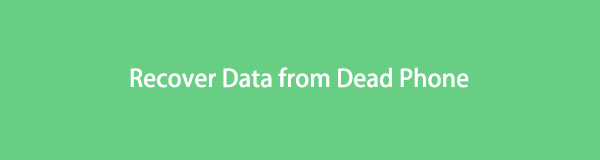
Herstel uw bevroren, gecrashte, zwart-scherm of scherm-vergrendeld Android-systeem naar normaal of Herstel gegevens van kapotte Android-telefoon of SD-kaart.
- Los uw Android-uitgeschakelde problemen op en herstel gegevens van de telefoon.
- Extract Contacts, Messages, WhatsApp, Photos, etc. van een beschadigd Android-apparaat of geheugenkaart.
- Android-telefoon en SD-kaartgegevens zijn beschikbaar.

Gidslijst
- Deel 1. Kunt u gegevens herstellen van Dead Phone?
- Deel 2. Gegevens herstellen van een dode telefoon met FoneLab Broken Android Data Extraction
- Deel 3. Gegevens herstellen van dode telefoon van Google Drive
- Deel 4. Hoe gegevens van een dode telefoon van pc te herstellen
- Deel 5. Veelgestelde vragen over het herstellen van gegevens van een dode telefoon
Deel 1. Kunt u gegevens herstellen van Dead Phone?
Het antwoord is ja. U kunt uw gegevens ophalen van een lege telefoon en er zijn verschillende manieren om dit te doen. In dit artikel hebben we de beste nuttige tools en methoden verzameld om u te begeleiden bij het herstellen van uw gegevens. We zullen u bij elke methode een handleiding geven, of u nu al een back-up hebt en deze wilt herstellen of zelfs als u die niet heeft. Er is een geschikt hulpmiddel voor u.
Deel 2. Gegevens herstellen van een dode telefoon met FoneLab Broken Android Data Extraction
Om te beginnen zullen we u kennis laten maken met de toonaangevende hersteltool die u kunt ontdekken. FoneLab Broken Android Phone Data Extraction kan gegevens extraheren van uw dode of kapotte Android-telefoon. Het ondersteunt de meeste Samsung-apparaten, waaronder Samsung Galaxy Note, Samsung Galaxy en meer.
Herstel uw bevroren, gecrashte, zwart-scherm of scherm-vergrendeld Android-systeem naar normaal of Herstel gegevens van kapotte Android-telefoon of SD-kaart.
- Los uw Android-uitgeschakelde problemen op en herstel gegevens van de telefoon.
- Extract Contacts, Messages, WhatsApp, Photos, etc. van een beschadigd Android-apparaat of geheugenkaart.
- Android-telefoon en SD-kaartgegevens zijn beschikbaar.
Volg de instructies aandachtig om gegevens van een dode telefoon te herstellen:
Stap 1Ga naar de FoneLab Broken Android Data Extraction-site. U kunt de tool gratis downloaden. Sta het toe om wijzigingen aan te brengen op uw apparaat en volg vervolgens het installatieproces. Klik daarna op de Begin nu knop om het programma op uw computer uit te voeren.
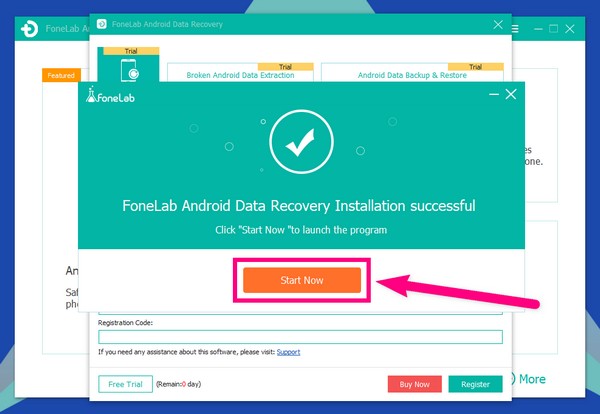
Stap 2Kies uit de drie vakken op de hoofdinterface de Broken Android Data Extraction voorzien zijn van. Dit kan bestanden van dode Android-telefoons repareren en extraheren. Hierna ziet u 2 Start knoppen op de interface. Aangezien u uw telefoon niet kunt bedienen, selecteert u de juiste Start knop om dat probleem op te lossen.
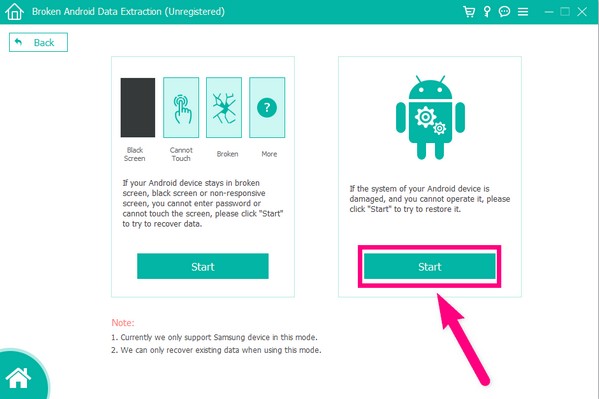
Stap 3Vink de cirkel aan waar uw telefoonprobleem thuishoort. Voor het hoesje van uw telefoon is de optie Overige de juiste. Druk op de Volgende tabblad voor de volgende instructie.
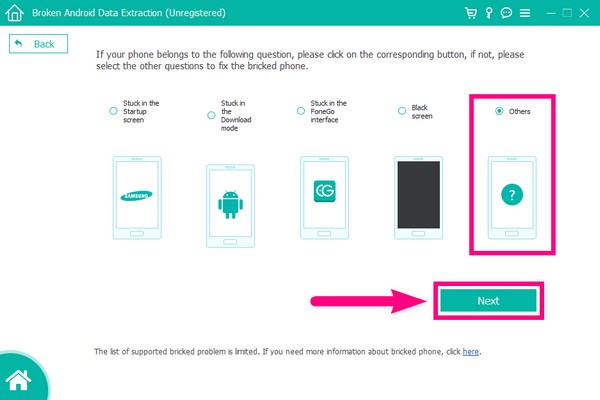
Stap 4Verbind uw apparaat met de computer via een USB-kabel. Kies dan jouw Device Name in de lijst met opties. Merk op dat deze functie alleen beperkt is tot Samsung-apparaten, waaronder Galaxy Note 3, Galaxy S4, Galaxy Note 5, enz. Het volgende is het apparaatmodel. Zorg ervoor dat ze overeenkomen om afwijkingen te voorkomen. Klik op de Bevestigen tabblad daarna.
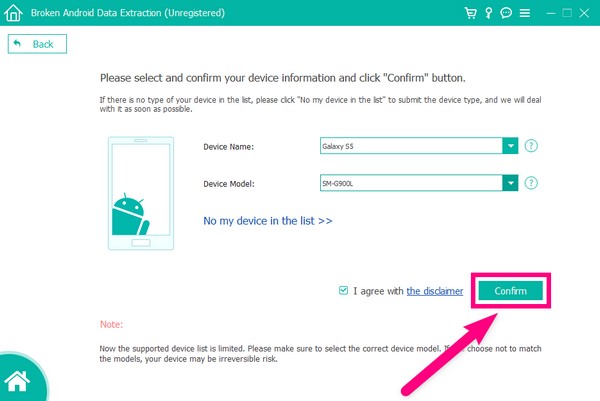
Stap 5Er zal een gids zijn om u te helpen bij het openen van de downloadmodus. Druk op de aangegeven knoppen op uw telefoon en klik vervolgens op Start om het bijbehorende herstelpakket te downloaden. Zelfs als uw telefoon leeg is, houdt u het apparaat gewoon verbonden.
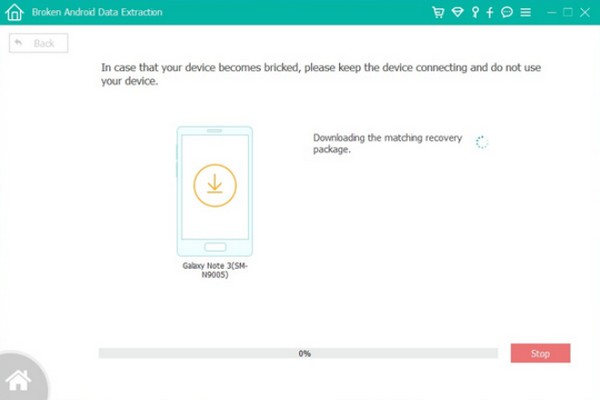
Stap 6De software scant automatisch de gegevens van uw telefoon. Wanneer het scannen is voltooid, ziet u de lijst met bestandstypen in de linkerkolom van de programma-interface. Dit omvat berichten, contacten, oproeplogboeken, video's, afbeeldingen en alle andere gegevens op uw telefoon. Selecteer alle bestanden die u wilt ophalen en klik ten slotte op de Herstellen knop in de rechterbenedenhoek van de interface om gegevens van de dode telefoon te herstellen.
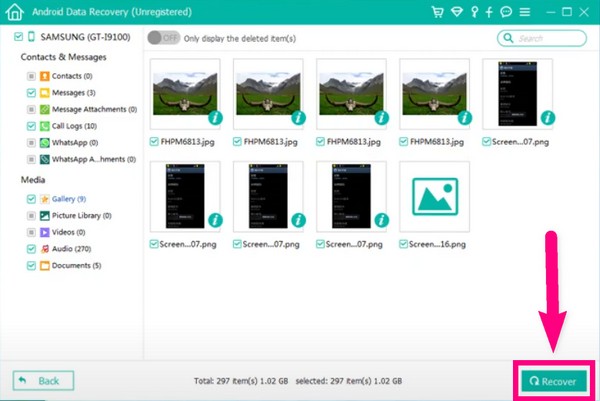
Deel 3. Gegevens herstellen van dode telefoon van Google Drive
Bij deze methode is het noodzakelijk dat u al: een back-up opgeslagen of uw gegevens gesynchroniseerd op Google Drive. Het enige dat u vervolgens hoeft te doen, is ze te herstellen wanneer zoiets, het probleem met de dode telefoon, gebeurt. Google Drive is bestandsopslag ontwikkeld door Google. Afgezien van het maken van back-ups van gegevens, kunt u uw bestanden synchroniseren en deze op al uw apparaten openen.
Volg de onderstaande instructies om gegevens te herstellen met Google Drive:
Stap 1Volg de handleiding op het scherm om uw apparaat in te stellen met uw nieuwe werkende telefoon. U krijgt de mogelijkheid om de back-upgegevens op uw Google Drive te herstellen.
Stap 2Nadat u hebt gekozen om te herstellen, kiest u een back-upgegevens uit de cloud. Log dan in op je Google en ga akkoord met de voorwaarden.
Stap 3Ga mee met de resterende instructie. Uw nieuwe telefoon herstelt dan de gegevens van de dode telefoon die u op uw Google Drive hebt opgeslagen.
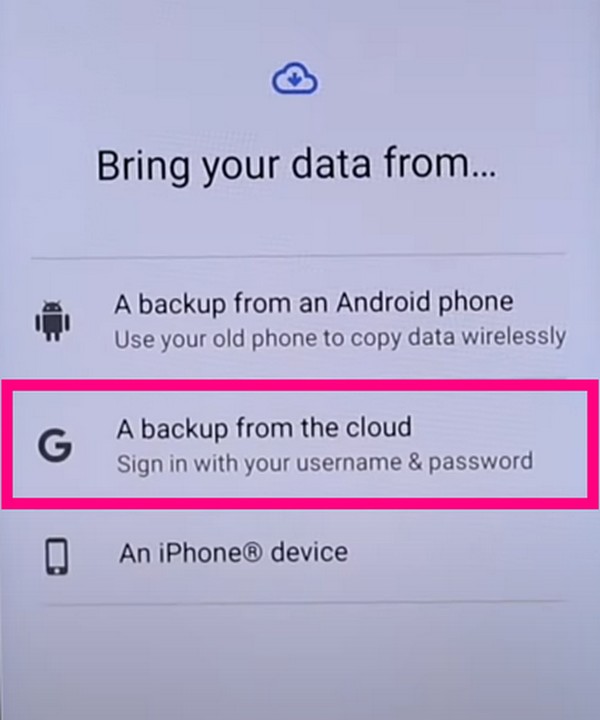
Herstel uw bevroren, gecrashte, zwart-scherm of scherm-vergrendeld Android-systeem naar normaal of Herstel gegevens van kapotte Android-telefoon of SD-kaart.
- Los uw Android-uitgeschakelde problemen op en herstel gegevens van de telefoon.
- Extract Contacts, Messages, WhatsApp, Photos, etc. van een beschadigd Android-apparaat of geheugenkaart.
- Android-telefoon en SD-kaartgegevens zijn beschikbaar.
Deel 4. Hoe gegevens van een dode telefoon van pc te herstellen
Het herstellen van gegevens van een dode telefoon is veel gemakkelijker als u de bestanden naar uw pc hebt gekopieerd. Het kan echter even duren omdat u handmatig moet kopiëren en plakken. in tegenstelling tot FoneLab Android-gegevensextractie, waarin u gewoon de bestanden kunt selecteren en ze allemaal op één plek kunt herstellen.
Volg de onderstaande instructies om gegevens van de pc te herstellen:
Stap 1Koppel je nieuwe telefoon met een USB-kabel aan je pc. Zorg ervoor dat uw telefoon bestanden kan overbrengen met de computer.
Stap 2Zoek de bestanden die u wilt herstellen in de bestandsmap van uw pc en kopieer ze naar uw nieuwe telefoon.
Deel 5. Veelgestelde vragen over het herstellen van gegevens van een dode telefoon
1. Kan ik nog steeds gegevens van een dode telefoon herstellen, zelfs als deze niet wordt opgeladen?
Ja, je kunt het proberen. Het kan een uitdaging zijn om verschillende methoden uit te proberen, omdat je geen toegang meer hebt tot je telefoon, maar het heeft nog steeds een kans. U kunt een professionele tool installeren zoals: FoneLab Android-gegevensextractie om uw gegevens te herstellen. Dit programma heeft een functie waarbij het de gegevens extraheert van een telefoon die u niet kunt bedienen. Het is dus het proberen waard om het te installeren.
2. Is het mogelijk om een back-up van gegevens te maken met een SD-kaart?
Ja absoluut. Als u eerder gegevens bent kwijtgeraakt en dit niet nog een keer wilt meemaken, is het erg handig om een back-up van uw bestanden op een SD-kaart te maken. Dus als je telefoon plotseling niet meer werkt of iets dergelijks opnieuw gebeurt, is het gemakkelijker voor je om je bestanden te herstellen.
3. Kan FoneLab Android Data Extraction ook bestanden herstellen van een defecte geheugenkaart?
Ja het kan. Afgezien van een kapotte, dode, dichtgemetselde of bevroren telefoon, kan FoneLab Android Data Extraction ook uw gegevens extraheren van een defecte geheugenkaart.
Alle genoemde methoden zijn bewezen effectief. Maar van al deze raden we aan om de FoneLab Broken Android Phone Data Extraction. De andere methoden zijn uitstekend, maar je hebt vooraf een back-up nodig om bestanden te herstellen. Deze software vereist niet dat u dat doet, waardoor het de meest voordelige van de andere is.
Herstel uw bevroren, gecrashte, zwart-scherm of scherm-vergrendeld Android-systeem naar normaal of Herstel gegevens van kapotte Android-telefoon of SD-kaart.
- Los uw Android-uitgeschakelde problemen op en herstel gegevens van de telefoon.
- Extract Contacts, Messages, WhatsApp, Photos, etc. van een beschadigd Android-apparaat of geheugenkaart.
- Android-telefoon en SD-kaartgegevens zijn beschikbaar.
